Kako postaviti Windows Sonic za slušalice na Windows 10
Zvuk loše(Poor) kvalitete može ukloniti žamor filma koji gledate ili igrice koju igrate. Umjesto da se zadovoljite mono i zastarjelom kvalitetom zvuka, mogli biste razmisliti o nadogradnji slušalica(upgrading your headphones) na nešto malo bolje. Problem je u tome što ako vaše postavke nisu ispravne, još uvijek nećete dobiti kvalitetu koju tražite.
Kako biste pomogli u rješavanju ovog problema, možete iskoristiti prednosti novije značajke sustava Windows pod nazivom Windows Sonic za slušalice(Headphones) , koja odmah poboljšava kvalitetu vašeg zvuka. Nije važno jesu li vaše slušalice nove ili stare, jer Windows Sonic za slušalice u sustavu Windows 10(Windows 10) može riješiti problem.

Što je Windows Sonic za slušalice u sustavu Windows 10?(What Is Windows Sonic for Headphones in Windows 10?)
Danas na tržištu postoji značajan broj jeftinih, nekvalitetnih slušalica. Oni vas mogu frustrirati, sa slabim zvukom, pucketanjem zvuka(audio crackling) i niskim basom stvarajući zadivljujuće audio iskustvo.
Iako ne možete poboljšati stvarne hardverske komponente u slušalicama poput ove, možete raditi na softveru. To je upravo ono što Microsoft pruža sa Windows Sonic za slušalice(Headphones) , rješenjem za prostorni zvuk uveden u Windows s ažuriranjem(Update) Creators 2017. godine.
Prostorni zvuk je pokušaj stvaranja audio doživljaja u 3D stilu koji se ne oslanja na pozicioniranje zvučnika ili slušalica. Umjesto prednjeg i stražnjeg zvuka na 2D razini, Windows Sonic podržava rješenje prostornog zvuka koje će miksati zvuk kako bi simulirao odakle bi taj zvuk mogao dolaziti.

Na primjer, ako igrate igru i eksplozija se dogodi iznad vašeg lika, tada će se zvuk miješati kako bi zvučao i izgledao kao da ste ga čuli odozgo. Windows Sonic simulira 7.1 surround audio kanale na vašim slušalicama.
Umjesto da izgubite neke od tih audio kanala (i kao rezultat toga određene šumove i zvukove), oni se miješaju u dva kanala (lijevi i desni) koja ćete primati u slušalicama.
Windows Sonic za slušalice(Headphones) dostupan je u sustavu Windows 10(Windows 10) , ali je onemogućen prema zadanim postavkama, pa ćete ga prvo morati omogućiti. Također se može omogućiti za korisnike Xboxa u vašem izborniku Xbox Settings .
Windows Sonic vs Dolby Atmos: Koji je pružatelj prostornog zvuka najbolji?(Windows Sonic vs Dolby Atmos: Which Spatial Sound Provider Is Best?)
Iako je Windows Sonic koristan alat za opći zvuk, ima i konkurenta: Dolby Atmos . Ako imate audio prijemnik koji podržava Dolby Atmos , umjesto toga možete ga koristiti. Bitka između Windows Sonic i (Windows Sonic)Dolby Atmosa(Dolby Atmos) nije samo borba oko kvalitete zvuka. Odabir između njih ovisit će o vašem dostupnom hardveru.
Sve slušalice (bez obzira na kvalitetu) podržavaju Windows Sonic , bilo da koštaju 10 USD ili 1000 USD. Nasuprot tome, Dolby Atmos je vlasnički sustav koji zahtijeva opremu s podrškom za Dolby Atmos za rad.

Ne postoji velika razlika između to dvoje. No s obzirom na to da je Dolby svjetski poznata audio tvrtka, možda ćete više voljeti razinu poboljšanja i bogatstva zvuka dostupnog uz Dolby Atmos u odnosu na Windows Sonic .
Neki softver (uključujući igre) izravno podržava Dolby Atmos . To znači da ako igrate igrice kao što je Call of Duty , možda ćete ustanoviti da postavljanje Dolby Atmosa(Dolby Atmos) poboljšava kvalitetu zvuka uočljivije nego što biste vidjeli da se prebacite na Windows Sonic .
Većina korisnika vjerojatno će se radije držati Windows Sonic , koji je potpuno besplatan i podržava ga više uređaja. Ako imate uređaj koji podržava Dolby Atmos, onda ima smisla pokušati oba sustava da vidite koji nudi najbolju kvalitetu zvuka za vaše potrebe.

Međutim, ako želite isprobati Dolby Atmos , također ćete morati kupiti licencu od 14,99 USD za njega (pod nazivom Dolby Access ) u Microsoft Storeu(Microsoft Store) . Dostupna je besplatna probna verzija za testiranje usluge na računalu ili Xboxu.
Dok su Dolby Atmos i Windows Sonic dvije jake opcije, postoje alternativni pružatelji prostornog zvuka koje možete isprobati. Jedna nedavno objavljena opcija je DTS Sound Unbound koja, kao i Windows Sonic , obećava poboljšati kvalitetu zvuka sa sličnim poboljšanjima, a košta 19,99 USD za licencu (uz dostupna besplatna probna verzija).
Kako postaviti Windows Sonic u sustav Windows 10(How to Set Up Windows Sonic in Windows 10)
Ako želite postaviti Windows Sonic u sustavu Windows 10(Windows 10) , najprije ćete ga morati omogućiti jer je sustav onemogućen prema zadanim postavkama.
- Da biste omogućili Windows Sonic , morat ćete otvoriti izbornik Postavke sustava Windows(Windows Settings ) . Da biste to učinili, desnom tipkom miša kliknite izbornik Start i odaberite opciju Postavke(Settings ) .
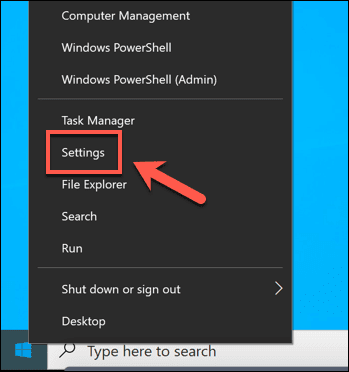
- U izborniku Postavke sustava Windows(Windows Settings ) odaberite System > Sound . U izborniku Zvuk(Sound ) odaberite svoj izlazni uređaj s padajućeg izbornika, a zatim ispod ispod odaberite opciju Svojstva uređaja(Device Properties) .

- U izborniku Svojstva uređaja(Device Properties) vidjet ćete kategoriju Prostorni zvuk(Spatial Sound) . S padajućeg izbornika odaberite opciju Windows Sonic za slušalice(Windows Sonic for Headphones) .

- To će automatski primijeniti pružatelj prostornog zvuka na vaš izlazni zvučni uređaj. Nakon što je postavka omogućena, možete je brzo uključiti i isključiti pomoću ikone na traci zvučnog sustava u donjem desnom kutu. (Sound )Da biste to učinili, desnom tipkom miša kliknite ikonu za početak.

- Na izborniku zadržite pokazivač iznad opcije Prostorni zvuk (Windows Sonic za slušalice)(Spatial sound (Windows Sonic for Headphones) ) . Ovo će pokazati različite opcije za prostorni zvuk. Ako želite onemogućiti Windows Sonic , odaberite opciju Isključeno(Off) .
Ako se želite prebacivati između Windows Sonic i Dolby Atmos , odaberite Dolby Access , ali za to će vam trebati licenca. Također možete odabrati DTS Sound Unbound , koji je još jedan plaćeni alternativni pružatelj prostornog zvuka s dostupnom besplatnom probnom verzijom.

Promjene vaših postavki prostornog zvuka odmah će se primijeniti. Prebacivanje između Windows Sonic , Dolby Atmos ili DTS Sound Unbound omogućit će vam da odredite koja opcija pruža najbolje poboljšanje kvalitete zvuka za vaše audio postavljanje.
Bolja kvaliteta zvuka u sustavu Windows 10(Better Sound Quality in Windows 10)
Uz Windows Sonic za slušalice(Headphones) omogućen u sustavu Windows 10(Windows 10) , moći ćete iskoristiti prednosti prostorne surround tehnologije kako biste poboljšali kvalitetu svog zvuka, bilo da se radi o intenzivnom igranju na računalu ili gledanju Netflixa s prijateljima(watching Netflix with your friends) .
Ako nemate proračun za zamjenu slušalica, Windows Sonic bi vam mogao pomoći da najbolje iskoristite one koje imate. Možda ćete moći dodatno poboljšati stvari uz Windows 10 audio softver(Windows 10 audio software) , od ekvilajzera za uravnoteženje vašeg zvuka, do besplatnog i plaćenog softvera za surround softver koji vam može pružiti audio iskustvo svjetske klase.
Related posts
Kako popraviti da slušalice ne rade u sustavu Windows 10
Kako pojačati bas slušalica i zvučnika u sustavu Windows 10
Kako istovremeno reproducirati zvuk na slušalicama i zvučnicima u sustavu Windows 10
Kako onemogućiti zaštitne mjere za ažuriranja značajki u sustavu Windows 10
Kako koristiti Network Sniffer Tool PktMon.exe u sustavu Windows 10
Kako onemogućiti automatsko ažuriranje upravljačkih programa u sustavu Windows 10
Besplatni softver za praćenje performansi sustava i resursa u sustavu Windows 10
Alati za dvostruki monitor za Windows 10 omogućuju vam upravljanje s više monitora
Izradite prečac na tipkovnici da otvorite svoje omiljeno web-mjesto u sustavu Windows 10
Ne mogu se spojiti na Xbox Live; Riješite problem s Xbox Live Networkingom u sustavu Windows 10
Pretvori EPUB u MOBI - Besplatni alati za pretvaranje za Windows 10
PicsArt nudi prilagođene naljepnice i ekskluzivno 3D uređivanje na Windows 10
Kako onemogućiti prijenosne klase pohrane i pristup u sustavu Windows 10
Besplatni softver za ograničavanje baterije za Windows 10
Kako promijeniti veličinu klastera tvrdog diska u sustavu Windows 10
Kako otvoriti .aspx datoteke na računalu sa sustavom Windows 10
Što je paket za omogućavanje u sustavu Windows 10
Nove značajke u verziji Windows 10 20H2 ažuriranje listopada 2020
Što je Control Flow Guard u sustavu Windows 10 - kako ga uključiti ili isključiti
Kako aktivirati Windows 10 Enterprise Edition
